関数を使用する単純な数式または数式を作成する場合は、数式の引数にセル参照を含めることで、ワークシートのセル内のデータを参照できます。 たとえば、セル参照 A2 を入力または選択すると、数式はそのセルの値を使用して結果を計算します。 セルの範囲を参照することもできます。
セル参照の詳細については、「セル参照の 作成または変更」を参照してください。 一般的な数式の詳細については、「数式の概要」を参照してください。
-
数式を入力するセルをクリックします。
-
数式バー

-
次のいずれかの操作を行い、目的の値を含むセルを選択するか、セル参照を入力します。
1 つのセル、セル範囲、別のワークシート内の場所、または別のブック内の場所を参照できます。
セル範囲を選択するときは、セルの選択範囲の境界線をドラッグして選択範囲を移動するか、罫線の隅をドラッグして選択範囲を展開できます。
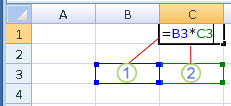
1. 最初のセル参照は B3 で、色は青色です。セル範囲の枠線は青色で、隅に四角形が表示されます。
2. 2 番目のセル参照は C3 で、色は緑色です。セル範囲の枠線は緑色で、隅に四角形が表示されます。
注: 色分けされた枠線の隅に四角形が表示されていない場合、参照先は名前付き範囲です。
-
Enter キーを押します。
ヒント: 名前付きセルまたは範囲への参照を入力することもできます。 詳細については、「数式で名前を定義し使用する」を参照してください。
例
次の表のサンプル データをコピーし、新しい Excel ワークシートのセル A1 に貼り付けます。 数式を選択して、F2 キーを押し、さらに Enter キーを押すと、結果が表示されます。 必要に応じて、列幅を調整してすべてのデータを表示してください。 [名前の定義] コマンド ([数式 ] タブの [ 定義済みの名前] グループ) を使用して、"Assets" (B2:B4) と "負債" (C2:C4) を定義します。
|
部署 |
資産 |
負債 |
|
IT |
274000 |
71000 |
|
管理 |
67000 |
18000 |
|
人事 |
44000 |
3000 |
|
数式 |
説明 |
結果 |
|
'=SUM(Assets) |
"Assets" という定義された名前の 3 つの部署の資産の合計を返します。これはセル範囲 B2:B4 として定義されています。 (385000) |
=SUM(Assets) |
|
'=SUM(Assets)-SUM(負債) |
定義された名前 "Assets" の合計から定義済みの名前 "負債" の合計を減算します。(293000) |
=SUM(Assets)-SUM(負債) |










